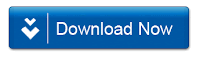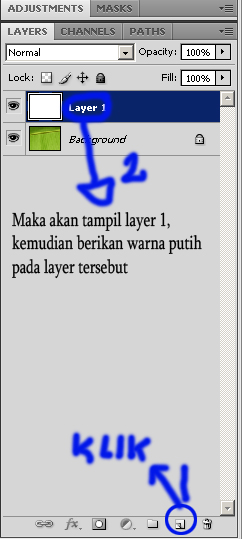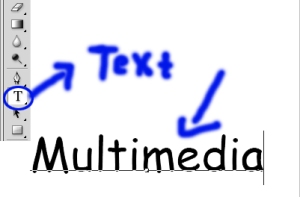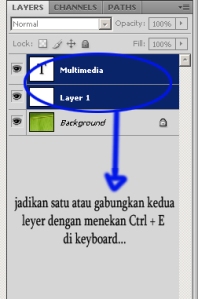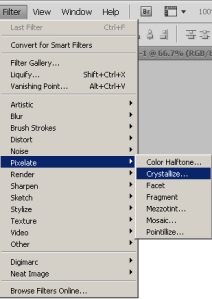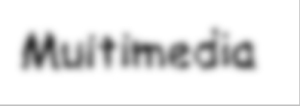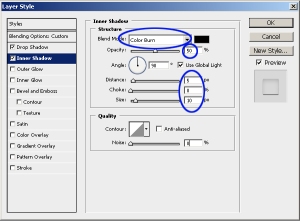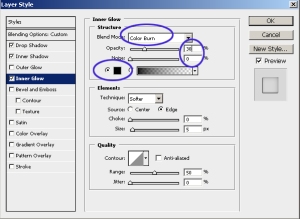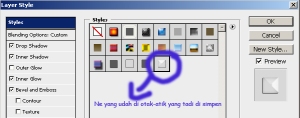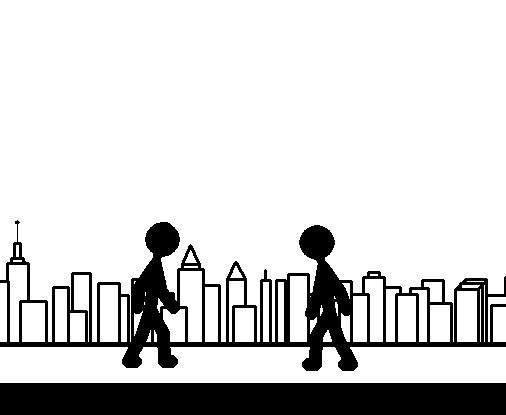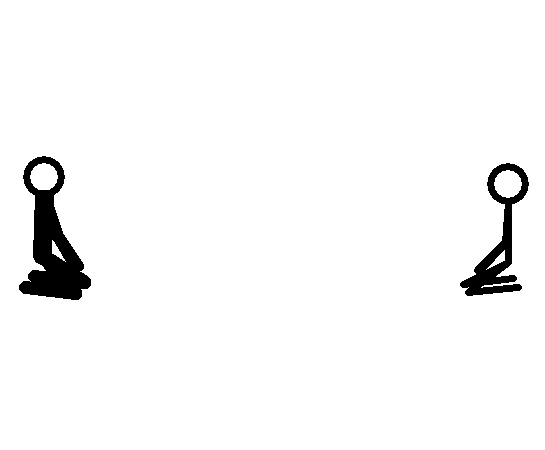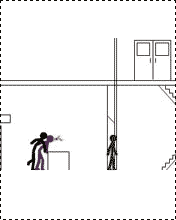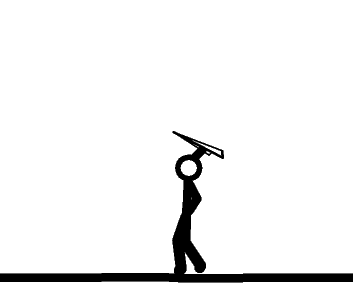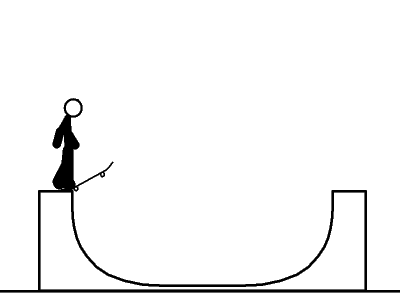Pada malam yang dingin dan mendung ini saya akan berbagi tips seputar cara memasang alexa rank khusunya untuk blogspot, tetapi ada baiknya anda juga setelah memasang widget alexa rank
.
Agar
cara
ini berjalan sesuai rencana
saya harap agar anda terlebih dahulu melakukan pendaftaran dahulu dengan
mengunjungi situs alexa atau langsung daftar di
http://www.alexa.com/register
Lihat pada gambar diatas: email isi dengan email anda dan
nikcname isi dengan nama yang akan ditampilkan pada menu dasboard atau
anda bisa juga login dengan facebaook anda itu gimana anda, untuk
melihat gambar lebih jelasnya silahkan klik saja gambarnya. untuk tahap
ini saya harap anda bisa melewatinya.
Lihat pada gambar diatas itu menunjukan kalau kita sudah bisa login
masuk menu dasboardnya alexa, lihat tanda merahnya contoh "welcome tyrexcom"
itu berarti tandanya kita sudah masuk situs alexa. nah jika anda sudah
masuk situs alexa.
jangan di log-out tetapi di minimize saja tampilan desktopnya, kemudian lihat pada gambar dibawah ini:
Ko itu tampilan
contoh blog orang ,he he , karena yang saya lakukan disini adalah
trik baru yang saya temukan, masa sich? ya nanti aja ceritanya, jangan
klik pada "do you like my website" tetapi klik pada site infonya..contohnya: site
info tyrexcom.blogspot.com rank......link in....? nah itu site infonya,
nah jadi jika anda masuk ke alexa dengan cara seperti itu ada nilai
tambahnya,,, ech jangan bilang..bilang.. ya sob ini khusus yang baca
artikel ini... klik aja sob site infonya..
trararang.. maka akan masuk pada tampilan seperti pada gambar diatas
ini, biar lebih jelas silahkan perbesar gambarnya. untuk yang dikasih
angka 1 dan 2 tinggalkan saja. sekedar tambahan info saja untuk nomer 3
-"
claim your site"untuk memverifikasi situs anda
-"edit your site listen" untuk mengedit informasi situs anda
-"build a custom" untuk menambahkan widget seperti twitter, facebook dll
-"Get ewidget" untuk mengambil widgetnya nanti.
Nah langkah awalnya anda klik saja langsung claim your site maka akan tampil tampilan seperti
pada gambar dibawah ini:
Nah pada get started silahkan masukan url nama situs anda kemudian
klik claim your site, kemudian akan tampil seperti gambar dibawah ini:
Nah gambar ini tepatnya agak sebelah kanan-bawah sedikit, ya
yang penting anda harus bisa masuk seperti gambar di atas,, udah tampil
seperti itu belum? kalau sudah silahkan perhatikan yang di kasih tanda
1,2,3.. itu adalah metatag milik sobat perhatikan yang dilingkari
berwarna birunya, jika anda masih awam dan masih belum ngerti sama
sekali silahkan saja perhatikan pada angka 2 saja yang diceklis, itu
adalah meta kontennya, silahkan copas pada yang dilingkari birunya pada
angka 2,, sudah dicopas belum? kalau sudah
ingat sob tampilan ini jangan di x atau di log-out sangat penting untuk verifikasinya nanti,, silahkan iseng-iseng saja klik verify my id biar anda tidak penasaran tidak apa-apa ko di klik juga...
Nah lihat gambarnya diatas jika metatagnya belum terpasang di
blog
atau terpasangnya salah maka pas waktu diverifikasi akan ada tanda
merahnya lihat aja gambar diatas contohnya: oke kita berakih ketempat
lainnya dulu, oh iya ingat sob
verify my id jangan di logout okrey, karena nanti kita akan balik lagi situ. untuk selanjutnya kita perhatikan saja gambar dibawah ini:
eng...ing...eng... anda sekarang akan dibawa pada menu
blogspot anda, pasti ketemu lah tampilan seperti gambar diatas barusan itukan menu setingannya pada
blogspot, jadi saya harap anda sudah menemukan tampian
blog anda pada gambar diatas,,okrey. klik template>edit HTML..yuk lihat gambar dibawah lagi..
ha ha...akhirnya masuk pada tampilan template lihat di atas
masbro gambarnya... ceklis expand template widgetnya, perhatikan
gambarnya, yang dikasih tanda merahnya <head> itukan? nah sekarang
taruh kodenya dibawh <head> masih ingat tidak kode yang ane suruh
copas liaht lagi pada gambar urutan 6dari atas.itu tuh kode meta
kontennya yang ane suruh copas... kalau udah dapat silahkan taruh
kodenya tepat dibawah kode <head> lihat gambar dibawah yang
ditandai biru...
kalau udah beres klik simpan aja templatenya sob.. nah
sekarang balik lagi ketempat alexa dengan posisi gambar harus seperti
tadi pas ambil kodenya yang tadi tuh atau lihat gambar dibawah ini aja
dech..
Nah sekarang waktunya verify my id klik aja sob...klik..klikk...nah jika ada tulisan
your site is succesfully claimed
berarti alexa anda berhasil di verifikasi.. jika tidak? malahan seperti
gambar 6 diatas lagi malah merah...merah...merah,,, hasilnya, berarti
anda tidak mengikuti jalannya cerita..he he,, saya jamin bisalah.. nah
kalu sudah sukses saatnya mengambil widgetnya....trerereng...
Saya asumsikan kalau anda bisa balik lagi ke halaman seperti
gambar diatas ini, atau pada tempat verify my id di back>back>back
aja sob.. maka harus balik lagi seperti gambar diatas ini. untuk
mengambil widgetnya silahkan klik pada point 4 "get widget" klik aja
langsung jangan bengong... trararang..
Nah lihat gambar diatas silahkan langsung isikan dengan url
blog sobat, kemudian klik build widget... nah kemudian lihat gambar dibawah..
lihat yang dilingkari itu adalah scriptnya punya sobat yang harus dipasang di
blog sobat caranya:
1.Copas scriptnya.
2.Masuk pada tata letak
blog sobat.
3.Tambahkan widget.
4.Taruh kode scripnya>simpan
5.pratinjau dulu, kalau sudah clear.. silahkan simpan saja... hore berhasilll..... jangan lupa reviewnya buat
blog ane..he he maunya...!!!!
Oke itulah bagaimana
cara memasang widget alexa rank di
blogspot
semoga artikel ini berguna dan bermaanfaat bagi yang lagi
mebutuhkannya, jika ada salah mohon dimaafkan karena saya menjelaskannya
ala newbie, maklum saya juga masih belajar, jadi kita sama-sama
belajar.. akhir kata dan atas perhatiannya saya ucapkan terima kasih..







 21.28
21.28
 specialblogtutorial84.blogspot.com
specialblogtutorial84.blogspot.com